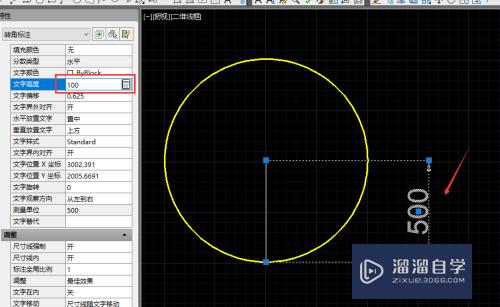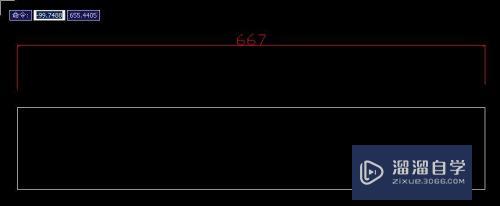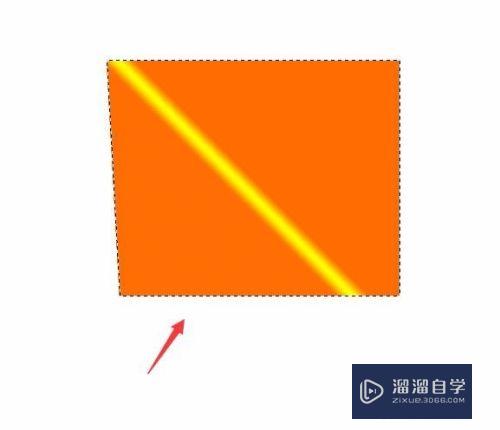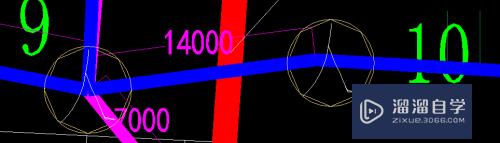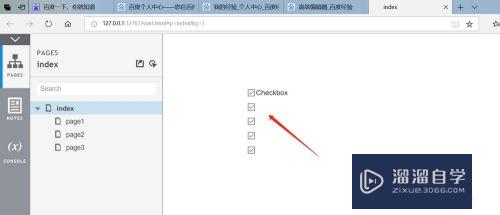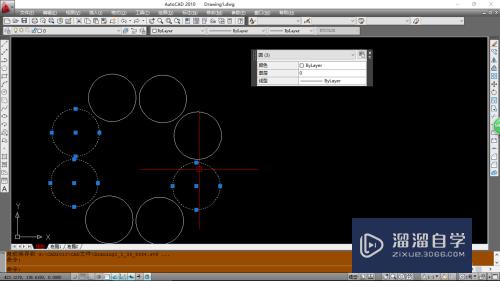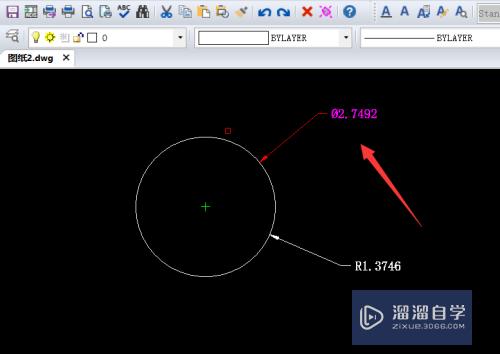PS怎么用快速蒙版选取(ps怎么用快速蒙版选区)优质
PS是我们经常使用的位图处理软件。我们在进行处理图像的时候。可以借助快速蒙版来进行选取想要截取的部分。但是PS怎么用快速蒙版选取?不清楚的话。可以参考下面的教程来操作哦~
工具/软件
硬件型号:华为笔记本电脑MateBook 14s
系统版本:Windows7
所需软件:PS 2013
方法/步骤
第1步
打开图片复制的的图层。
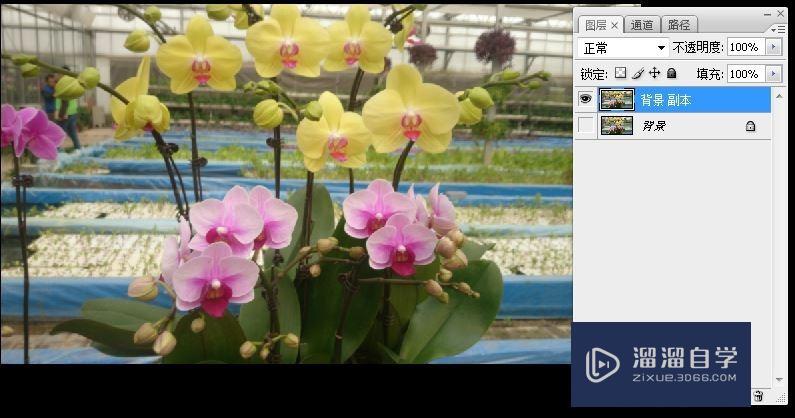
第2步
点击左侧工具箱中的快速蒙版或者按Q键
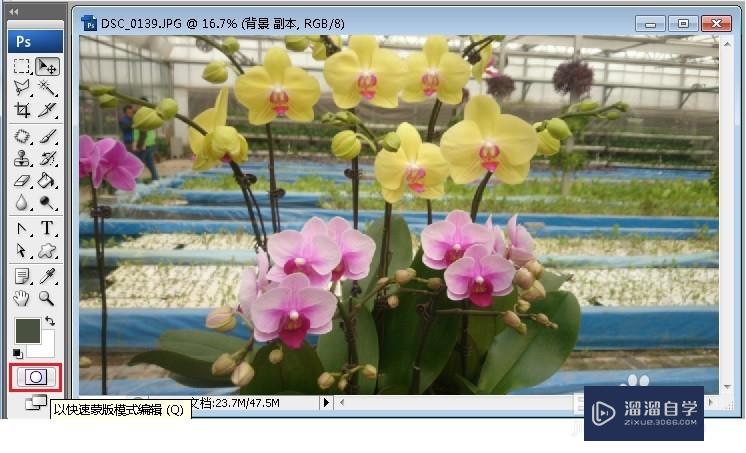
第3步
点击工具箱中的画笔工具。

第4步
选择画笔的大小和样式。
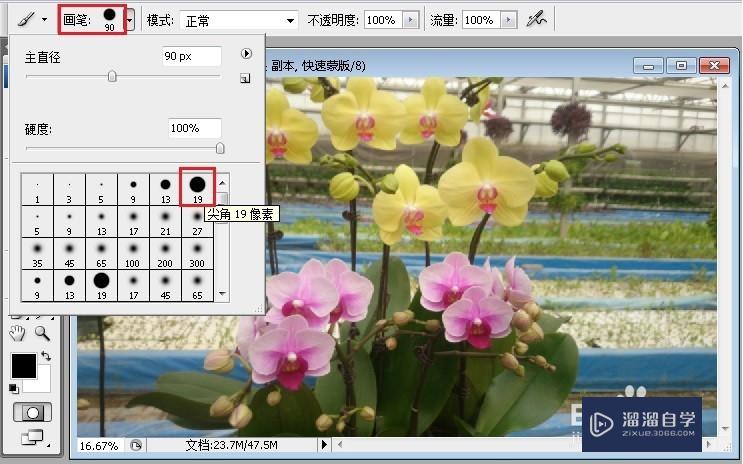
第5步
用画笔涂画需要选择的部分。

第6步
然后再次点击快速蒙版或者按Q键

第7步
点击选择。在弹出的菜单中点击反选。这样就可以快速的选择图中的选区了。

以上关于“PS怎么用快速蒙版选取(ps怎么用快速蒙版选区)”的内容小渲今天就介绍到这里。希望这篇文章能够帮助到小伙伴们解决问题。如果觉得教程不详细的话。可以在本站搜索相关的教程学习哦!
更多精选教程文章推荐
以上是由资深渲染大师 小渲 整理编辑的,如果觉得对你有帮助,可以收藏或分享给身边的人
本文标题:PS怎么用快速蒙版选取(ps怎么用快速蒙版选区)
本文地址:http://www.hszkedu.com/58800.html ,转载请注明来源:云渲染教程网
友情提示:本站内容均为网友发布,并不代表本站立场,如果本站的信息无意侵犯了您的版权,请联系我们及时处理,分享目的仅供大家学习与参考,不代表云渲染农场的立场!
本文地址:http://www.hszkedu.com/58800.html ,转载请注明来源:云渲染教程网
友情提示:本站内容均为网友发布,并不代表本站立场,如果本站的信息无意侵犯了您的版权,请联系我们及时处理,分享目的仅供大家学习与参考,不代表云渲染农场的立场!